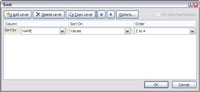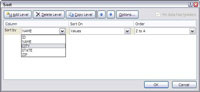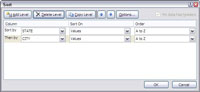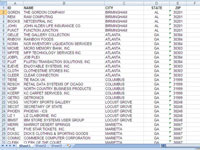Kui teie Excel 2007 tööleht on muutunud üsna suureks, võib mitme veeru järgi sortimise dialoogiboksi kasutamine hõlbustada vajalike andmete leidmist. Dialoogiboksis Sordi saate määrata Excelile, millise veeru järgi järgmisena sortida, kui peamise sortimise veeru kaks lahtrit sisaldavad sama väärtust või andmeid.
Kuigi kõige levinum sortimine toimub ridade järgi (ülalt alla), saate sortida ka veergude järgi (vasakult paremale). Dialoogiboksis Sordi klõpsake nuppu Suvandid, valige Sordi vasakult paremale ja klõpsake nuppu OK.
1 Valige või klõpsake andmete loendis, mida soovite sortida.
Saate valida ainult ühe andmeveeru, kui soovite sortida seda veergu ülejäänud andmetest sõltumatult. Kuid enamikul juhtudel soovite tõenäoliselt sortida kogu loendi.
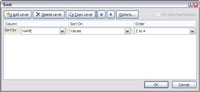
2Klõpsake vahekaardi Andmed rühmas Sorteeri ja filtreeri nuppu Sordi.
Ilmub dialoogiboks Sort. Kui teie andmed sisaldavad veerupäiseid, veenduge, et suvand Minu andmetel on päised on märgitud. Tavaliselt tuvastab Excel õige sätte automaatselt.
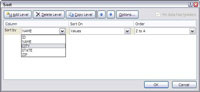
3 Valige ripploendist Sortimisalus veerg, mille järgi soovite sortida.
See rippmenüü sisaldab iga loendi veeru veerupealkirju.
4 Valige ripploendist Sorteerimine Väärtused.
Pange tähele, et saate sortida ka lahtri värvi, fondi värvi või lahtri ikooni järgi. Tavaliselt sorteerite vormingu asemel väärtuste alusel.
5 Valige ripploendist Tellimus, kuidas soovite andmeid sortida.
Selles loendis kuvatavad suvandid muutuvad vastavalt sortimisveeru sisule. Vali A kuni Z või Z kuni A sorteerida teksti väärtusi, väiksemast ja lõpetades suuremaga või suuremast väiksema sorteerida arvandmeid või vanimast uusima või uuemad et vanemaid sortida kuupäevad.
6 Klõpsake nuppu Lisa tase.
Teisese sortimise veeru jaoks kuvatakse täiendavad rippmenüükastid.
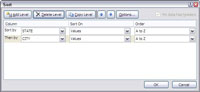
7 Valige loendist Seejärel teisene veerg, mille järgi soovite sortida.
See on veerg, mille alusel Excel sorteerib, kui esimeses suvandis Sorteeri kaks või enam üksust on identsed.
8Valige, kuidas soovite teist andmekriteeriumi sortida.
Pärast teisese sortimisveeru valikute määramist saate vastavalt vajadusele lisada rohkem sortimisveerge. Kasutage nuppe Liiguta üles ja Liigu alla, kui otsustate sortimisveergude järjekorda muuta.
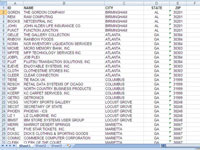
9 Klõpsake nuppu OK.
Dialoogiboks sulgub ja Excel teostab sortimisprotsessi.